 MODUL OLED DISPLEJE
MODUL OLED DISPLEJE
COM-OLED2.42 
OBECNÉ INFORMACE
Vážený zákazníku,
děkujeme, že jste si vybrali náš produkt.
V následujícím textu vás seznámíme s tím, co je třeba dodržovat při spouštění a používání tohoto produktu.
Pokud během používání narazíte na neočekávané problémy, neváhejte nás kontaktovat.
NASTAVENÍ ROZHRANÍ ZOBRAZENÍ
Displej lze ovládat 4 různými způsoby, přes I2C, SPI, 8bitové paralelní rozhraní 6800 a 8bitové paralelní rozhraní 8080.
Displej je dodáván předkonfigurovaný pro ovládání přes SPI. Pokud chcete použít některý z dalších způsobů ovládání, musíte přepájet odpory BS1 a BS2 na zadní straně desky.
V tabulce vidíte, jak je nutné nastavit odpory pro příslušný režim.
| 6800 paralelní | 8080 paralelní | I2C | SPI | |
| BS1 | 0 | 1 | 1 | 0 |
| BS2 | 1 | 1 | 0 | 0 |

POUŽÍVEJTE S ARDUINO
Protože displej pracuje s logickou úrovní 3V a většina Arduin s 5V, používáme v tomto příkladu Arduino Pro Mini 3.3Vample. Pokud chcete používat Arduino s 5V logickou úrovní, jako je Arduino Uno, musíte všechny datové linky vedoucí z Arduina do displeje snížit z 5V na 3.3V pomocí převodníku logické úrovně.
Nejprve musíte nainstalovat požadovanou knihovnu do vašeho Arduino IDE.
Chcete-li to provést, přejděte na stránku Nástroje -> Spravovat knihovny… Hledat u8g2 a nainstalujte knihovnu U8g2 od Olivera

Rozhraní SPI
Elektroinstalace
| Displej Pin | 1 | 2 | 4 | 7 | 8 | 15 | 16 |
| Arduino Pro Mini Pin | GND | 3,3V (VCC) |
9 | 13 | 11 | 10 | 8 |

Rozhraní SPI
Nyní otevřete kód GraphicTest sample knihovny. Chcete-li to provést, klikněte na:
File -> Přamples -> U8g2 -> u8x8-> GraphicTest
Nyní vložte do programu následující konstruktor pro zobrazení, jak je znázorněno na obrázku níže:
U8X8_SSD1309_128X64_NONAME2_4W_SW_SPI u8x8(13, 11, 10, 9, 8);

Nyní můžete nahrát example k vašemu Arduinu.
Rozhraní I2C
Elektroinstalace
| Displej Pin | 1 | 2 | 4 | 7 | 8 | 9 | 16 |
| Arduino Pro Mini Pin |
GND | 3,3V (VCC) |
GND | A5 | A4 | A4 | 9 |

Rozhraní I2C
Nyní otevřete kód GraphicTest sample knihovny.
Chcete-li to provést, klikněte na:
File -> Přamples -> U8g2 -> u8x8-> GraphicTest
Nyní vložte do programu následující konstruktor pro zobrazení, jak je znázorněno na obrázku níže:
U8X8_SSD1309_128X64_NONAME2_HW_I2C u8x8(9, A4, A5);

Nyní můžete nahrát example k vašemu Arduinu.
8bitové paralelní rozhraní 6800
Elektroinstalace
| Displej Pin | 1 | 2 | 4 | 5 | 6 | 7 | 8 | 9 | 10 | 11 | 12 | 13 | 14 | 15 | 16 |
| Arduino ProMini Pin | GND | 3,3V (VCC) |
9 | GND | 7 | 13 | 11 | 2 | 3 | 4 | 5 | 6 | A3 | 10 | 8 |

8bitové paralelní rozhraní 6800
Nyní otevřete kód GraphicTest sample knihovny.
Chcete-li to provést, klikněte na:
File -> Přamples -> U8g2 -> u8x8-> GraphicTest
Nyní vložte do programu následující konstruktor pro zobrazení, jak je znázorněno na obrázku níže:
U8X8_SSD1309_128X64_NONAME0_6800 u8x8(13, 11, 2, 3, 4, 5, 6, A3, 7, 10, 9, 8);
 Nyní můžete nahrát example k vašemu Arduinu.
Nyní můžete nahrát example k vašemu Arduinu.
8bitové paralelní rozhraní 8080
Elektroinstalace
| Displej Pin | 1 | 2 | 4 | 5 | 6 | 7 | 8 | 9 | 10 | 11 | 12 | 13 | 14 | 15 | 16 |
| Arduino Pro | GND | 3,3V | 9 | 7 | 3,3V | 13 | 11 | 2 | 3 | 4 | 5 | 6 | A3 | 10 | 8 |

8bitové paralelní rozhraní 8080
Nyní otevřete kód GraphicTest sample knihovny.
Chcete-li to provést, klikněte na:
File -> Přamples -> U8g2 -> u8x8-> GraphicTest
Nyní vložte do programu následující konstruktor pro displej, U8X8_SSD1309_128X64_NONAME0_8080 u8x8(13, 11, 2, 3, 4, 5, 6, A3, 7, 10, 9, 8);

Nyní můžete nahrát example k vašemu Arduinu.
POUŽÍVEJTE S RASPBERRY PI
Aby bylo používání displeje s Raspberry Pi obzvlášť snadné, používáme knihovnu luma.oled.
Závislosti požadované pro instalaci můžete nainstalovat pomocí následujících příkazů:
aktualizace sudo apt-get
sudo apt-get install git python3 python3-dev python3-pip python3-pip python3-pil libjpeg-dev zlib1g-dev libfreetype6-dev liblcms2-dev libopenjp2-7 libtiff5 build-portdlslibdi-ttde dev libsdl-mixer2.0-dev libsdlimage1.2-dev
Nejprve nainstalujeme knihovnu a stáhneme sample files, to se provádí pomocí následujících příkazů:
sudo -H pip3 install –upgrade luma.oled sudo git clone https://github.com/rm-hull/luma.examples.git
Dále musíte uživateli (v tomto případě „pi“) udělit oprávnění k přístupu k požadovanému hardwaru. Pokud nepoužíváte uživatele „pi“, změňte uživatele na konci příkazu podle toho.
Nyní zadejte do terminálu následující příkaz:
sudo usermod -a -G spi,gpio,i2c pi
Poté restartujte Raspberry Pi následujícím příkazem:
sudo restart
Po restartu zadejte do terminálu následující příkaz:
sudo raspi-config
Zde nyní můžete aktivovat SPI a I2C pod 3 Možnosti rozhraní, abyste mohli používat obě rozhraní.
Rozhraní SPI
Elektroinstalace
| Displej Pin | 1 | 2 | 4 | 7 | 8 | 15 | 16 |
| Malinový špendlík | GND | 5V | Kolík 18 | Kolík 23 | Kolík 19 | Kolík 24 | Kolík 22 |

Po připojení displeje můžete provést jakoample program s následujícími dvěma příkazy:
cd ~/luma.examples/examples/sudo python3 demo.py -i spi
Rozhraní I2C
Elektroinstalace
| Displej Pin | 1 | 2 | 4 | 7 | 8 | 9 | 16 |
| Malinový špendlík | GND | 5V | GND | Kolík 5 | Kolík 3 | Kolík 3 | 3,3V |

Po připojení displeje můžete provést jakoample program s následujícími dvěma příkazy:
cd ~/luma.examples/examples/sudo python3 demo.py
DOPLŇUJÍCÍ INFORMACE
Naše povinnosti týkající se informací a zpětného odběru podle zákona o elektrických a elektronických zařízeních (ElektroG)
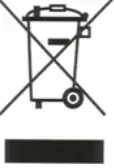 Symbol na elektrickém a elektronickém zařízení:
Symbol na elektrickém a elektronickém zařízení:
Tato přeškrtnutá popelnice znamená, že elektrické a elektronické spotřebiče nepatří do domovního odpadu. Staré spotřebiče musíte vrátit na sběrné místo. Před odevzdáním odpadních baterií a akumulátorů, které nejsou uzavřeny odpadním zařízením, je nutné od něj oddělit.
Možnosti vrácení:
Jako koncový uživatel můžete své staré zařízení (které plní v podstatě stejnou funkci jako u nás zakoupené nové zařízení) bezplatně vrátit k likvidaci při nákupu nového zařízení. Malé spotřebiče s vnějšími rozměry většími než 25 cm lze zlikvidovat v běžném domácím množství nezávisle na nákupu nového spotřebiče.
Možnost vrácení na místě naší společnosti v otevírací době: SIMAC Electronics GmbH, Pascalstr. 8, D-47506 Neukirchen-Vluyn, Německo Možnost vrácení ve vašem okolí:
Pošleme Vám balík stamp se kterým nám můžete zařízení bezplatně vrátit. Kontaktujte nás prosím e-mailem na adrese Service@joy-it.net nebo telefonicky.
Informace na obalu:
Pokud nemáte vhodný obalový materiál nebo si nepřejete použít svůj vlastní, kontaktujte nás a my vám zašleme vhodný obal.
PODPORA
Pokud po nákupu stále přetrvávají nějaké nevyřešené problémy nebo problémy, které se objeví, podpoříme vás e-mailem, telefonem a naším systémem podpory vstupenek.
E-mail: service@joy-it.net
Vstupenkový systém: http://support.joy-it.net
Telefon: +49 (0)2845 98469-66 (10-17 hodin) Pro další informace navštivte naše webmísto: www.joy-it.net
www.joy-it.net
www.joy-it.net
SIMAC Electronics GmbH
Pascalstr. 8, 47506 Neukirchen-Vluyn
Pascalstr. 8 47506 Neukirchen-Vluyn
Dokumenty / zdroje
 |
JOY-iT COM-OLED2.42 2.42palcový modul OLED displeje [pdfNávod k obsluze COM-OLED2.42, 2.42palcový modul OLED displeje |



